エクセルは計算だけじゃない!テンプレートを使えばいろいろできる(2/2)
リビングに貼るカレンダーを選ぶ
テンプレートの探し方がわかったら、続いて、リビングに貼っておくカレンダーを作ってみましょう。ここでは、月の満ち欠けをデザインした、オシャレな2014年カレンダーのテンプレートを選んで、印刷してみます。
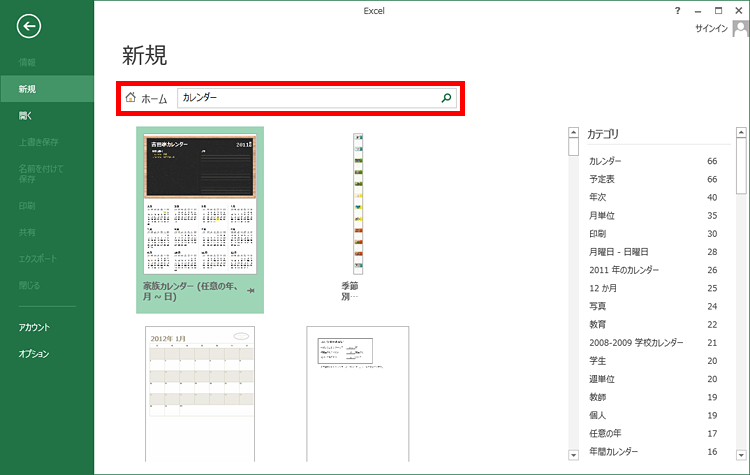
テンプレートの選択画面で、「カレンダー」を検索します。
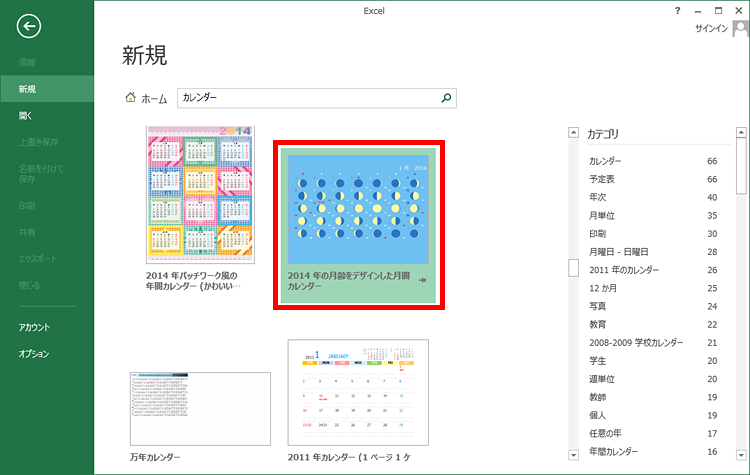
画面を下方にスクロールして、「2014年の月齢をデザインした月間カレンダー」をみつけたら、クリックします。
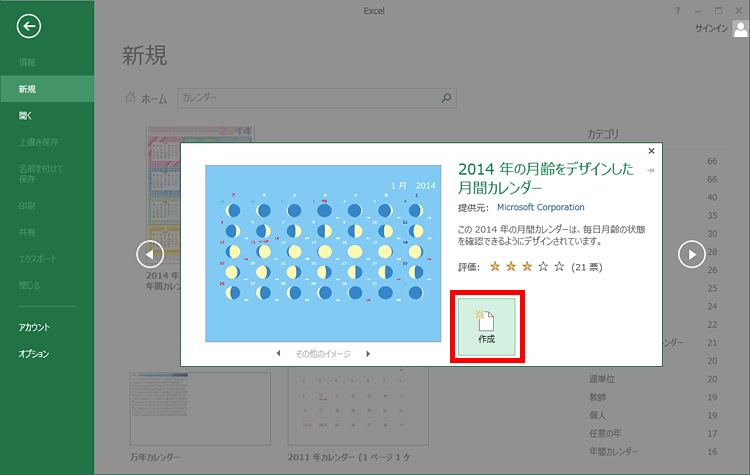
内容を確認したら、「作成」をクリックします。
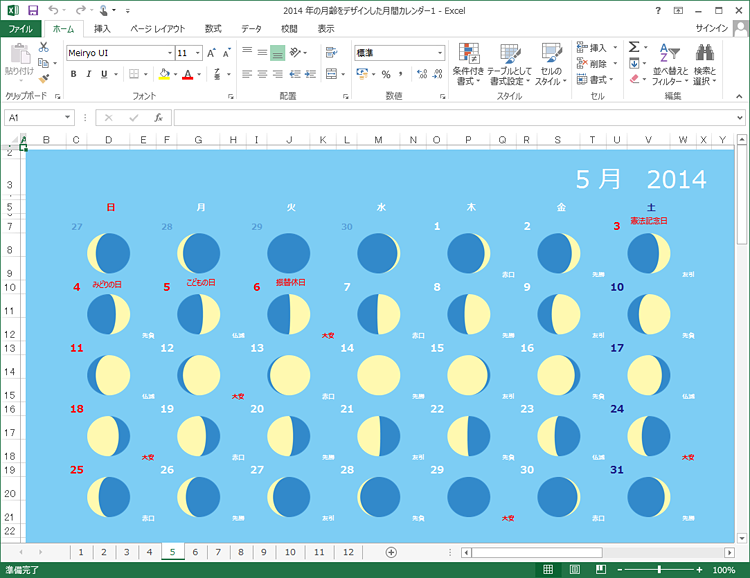
選択したテンプレートが読み込まれました。表示したい月を選択します。下にあるタブの数字をクリックしてください。
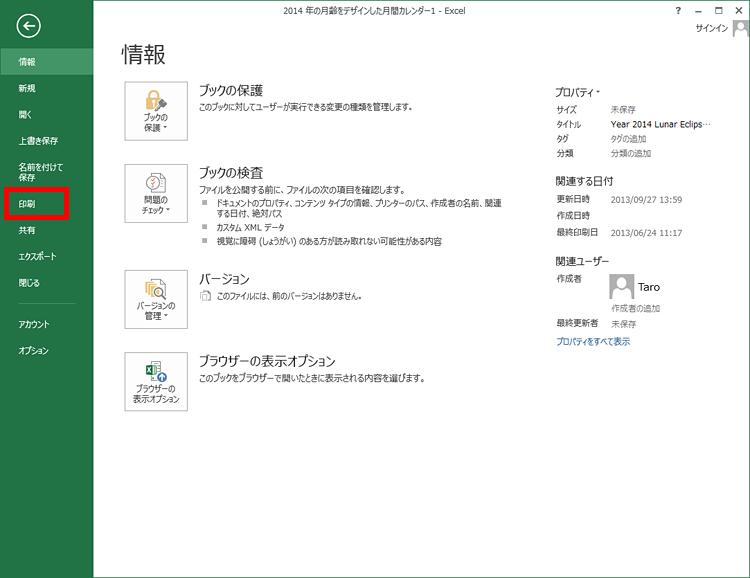
1つ前の画面で、「ファイル」をクリックすると、この画面になります。このカレンダーは、そのまま印刷して使えます。「印刷」をクリックします。
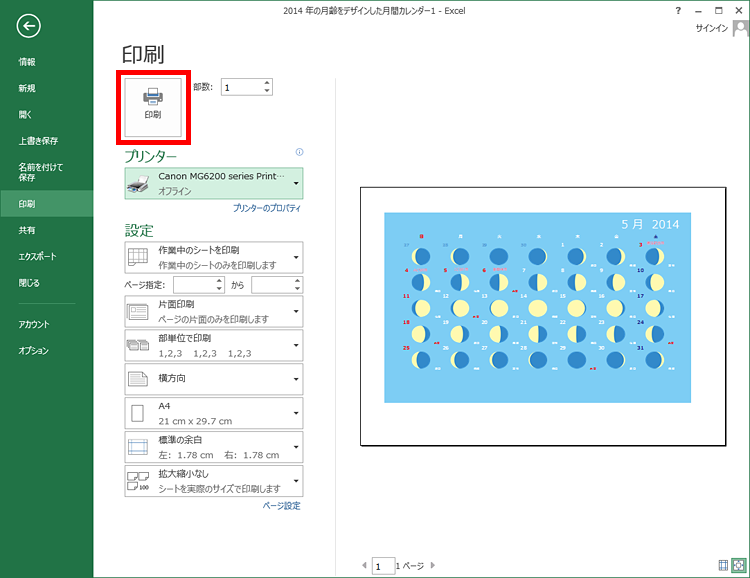
プリンターを接続済みなら、「印刷」ボタンをクリックすると、カレンダーが印刷されます。壁に貼るなどして、活用しましょう。
ビジネスでも使える請求書を選ぶ
ここまでは家庭で使えるテンプレートを紹介してきましたが、もちろん、ビジネスで役立つテンプレートも数多くあります。ここでは、シンプルな請求書を選んでいます。その他にも、見積書やスケジュール管理など、さまざまなビジネス用テンプレートがあり、すぐに仕事で活用できます。
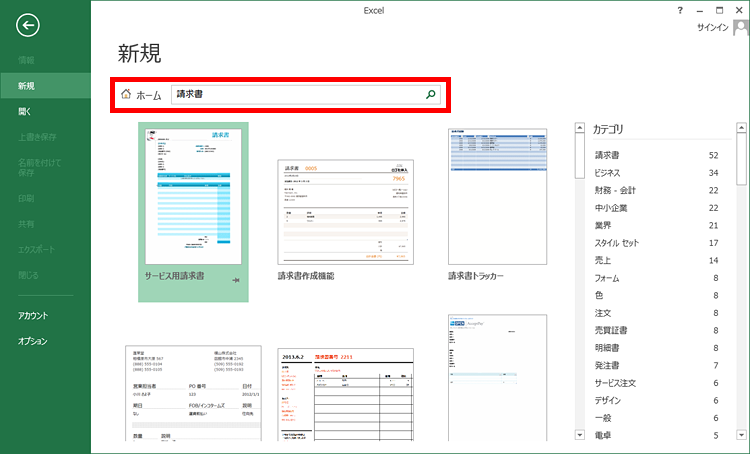
テンプレートの選択画面で、「請求書」を検索します。
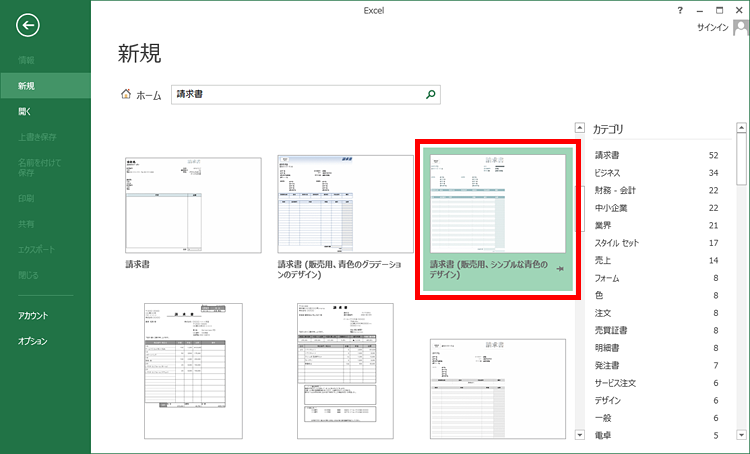
画面を下方にスクロールして、「請求書(販売用、シンプルな青色のデザイン)」をみつけたら、クリックします。
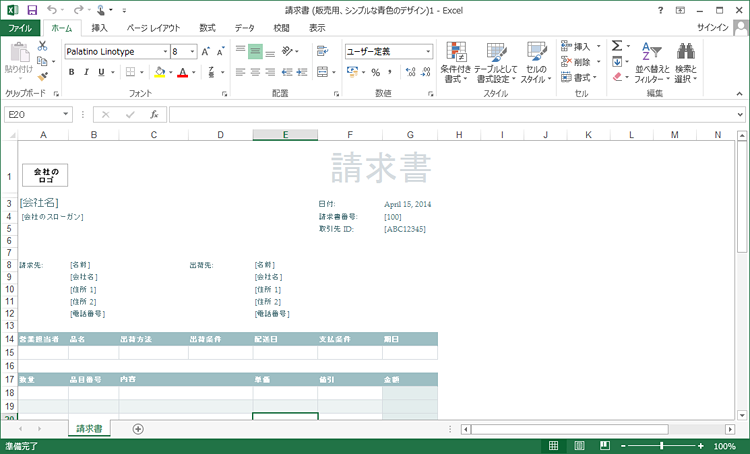
請求先、品名、金額などを入力して、書類を完成します。印刷して捺印したら、請求先に発送しましょう。
「Officeスタイルカタログ」には、あらゆるシーンで活用できる最新テンプレートが豊富
「Officeスタイルカタログ」には、「家庭で」や「学校で」や「仕事で」などのカテゴリーに分けて、さまざまなシーンで役立つテンプレートが用意されています。例えば、レシピ、ゴルフスコア、美文字練習シートなど、便利でユニークなテンプレートが数多いので、ぜひ活用してみてください。
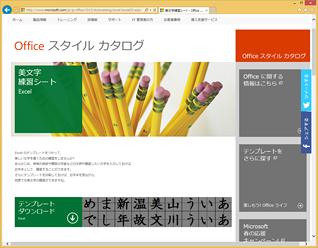
「Officeスタイルカタログ![]() 」にアクセスしたら、「家庭で」「学校で」などの項目で絞り込んで、テンプレートを探してみましょう。
」にアクセスしたら、「家庭で」「学校で」などの項目で絞り込んで、テンプレートを探してみましょう。
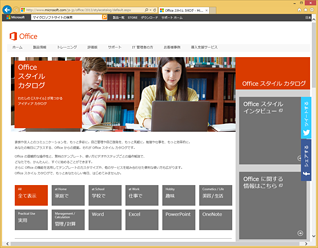
「美文字練習シート![]() 」をダウンロード。お手本の文字を入力したら、印刷したり、タブレットからペン入力したりして、文字練習できます。
」をダウンロード。お手本の文字を入力したら、印刷したり、タブレットからペン入力したりして、文字練習できます。
まとめ
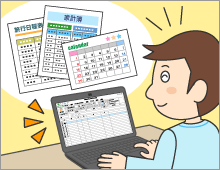
Excelはイチから入力しなければならないので難しい、と感じていた方も、今回紹介した「テンプレート」の機能を使えば、かんたんに書類が作成できます。表計算ソフトとして使うだけでなく、カレンダーや旅行計画、美文字練習など、実に用途は幅広く便利です。仕事だけでなく、家庭や趣味でも、どんどんExcelを活用していきましょう。

